很多人不知道CAD2018怎么填充砖状图形?今日为你们带来的文章是CAD2018填充砖状图形的方法,还有不清楚小伙伴和小编一起去看一下吧。
第一步:打开CAD2018绘图软件,新建一个绘图页面,任意绘制一个矩形。
第二步:输入填充快捷命令BH,按空格键,出现所示的“图案填充和渐变色”窗口。
第三步:在颜色里面选择红色,选择样例,然后点确定。
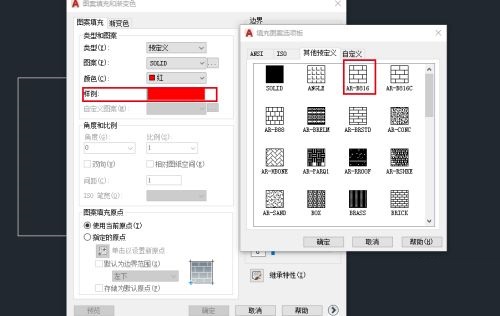
第四步:点确定后回到“图案填充和渐变色”窗口,找到边界里面的拾取点。
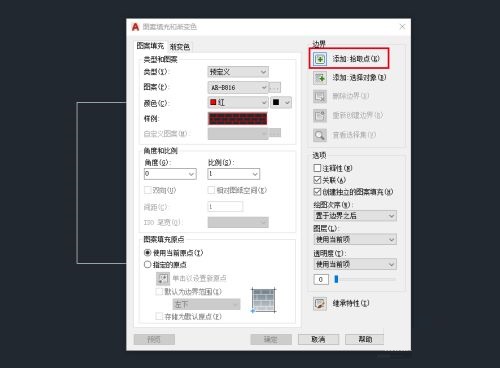
第五步:点边界里面的拾取点,这时候会回到矩形,按照提示拾取内部点,这时候我们在矩形内部点下。
第六步:点下矩形内部后,再次回到“图案填充和渐变色”窗口,点确定即可。















































































